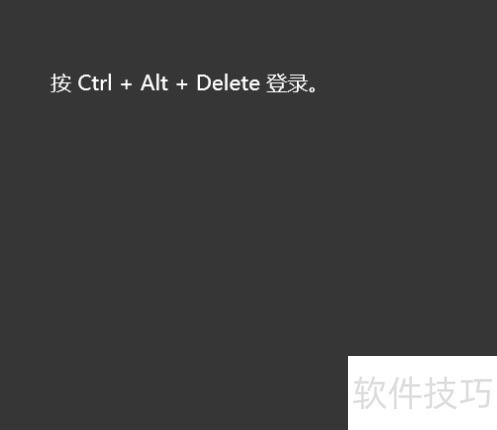有读者问:我按照步骤安装了Windows Server 2012,但为什么无法启动?进不去系统?需要输入什么命令?密码怎么设置?实际上,如果安装方法正确,这些问题完全可以避免。接下来,小编将详细为大家讲解Windows Server 2012的完整安装流程。
1、 插入Windows Server 2012安装光盘到光驱,启动电脑。设置语言后,点击下一步继续操作。
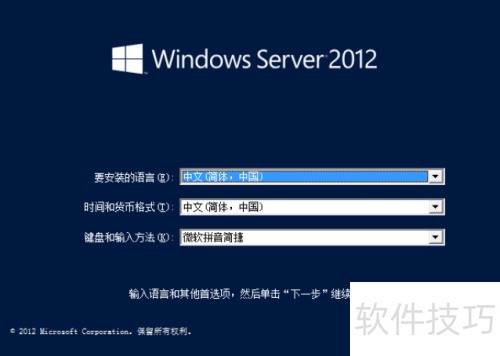
2、 点击现在安装按钮。
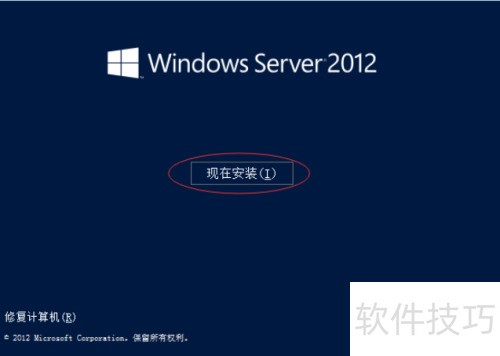
3、 刚开始学习 Windows Server 2012 的用户,请选择Windows Server 2012 Standard Evaluation选项,有经验的用户可选择其他项,然后点击下一步继续操作。
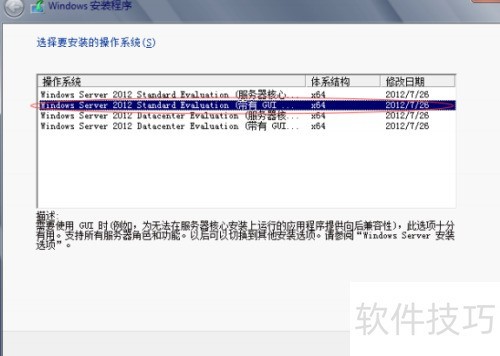
4、 此处必须勾选我接受许可条款,否则无法继续安装Windows Server 2012。记得点击下一步。以前有位同学每次装软件都会仔细阅读条款,其实大可不必,所有软件安装都需要同意此选项才能进行。
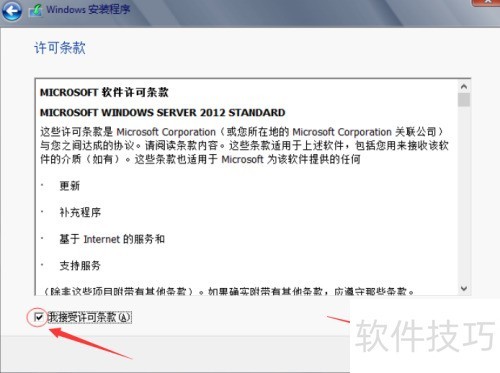
5、 选择自定义即可,不选第一个。若有充足时间,可选第一项升级。

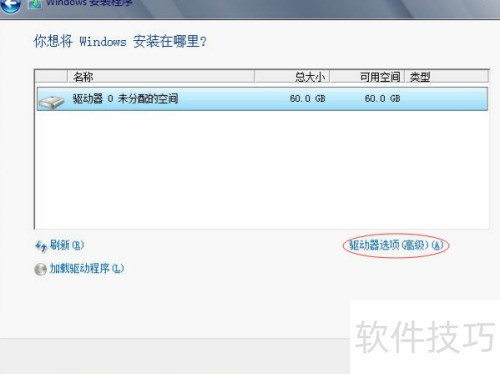
6、 接下来,只需等待,让它自行安装完成。
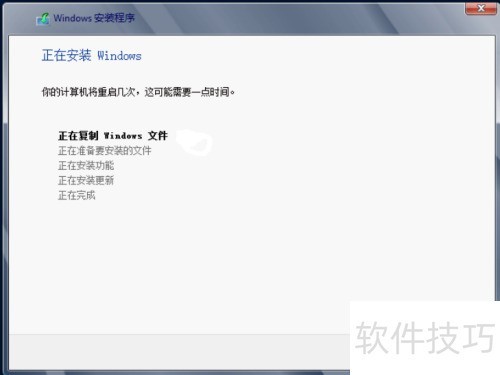
7、 接下来会显示一个界面,请在图示位置输入密码。注意,密码必须包含数字和字符,简单密码无法通过验证。与Windows Server 2003不同,Windows Server 2012强制使用复杂密码,例如:Pa\$\$w0rd。
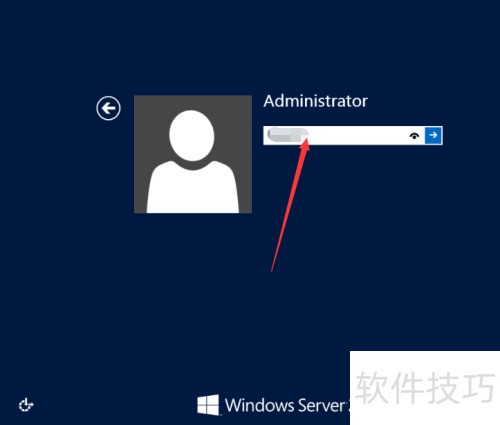
8、 重启之后,按下Ctrl+Alt+Delete即可登录,表明安装已完成。